Иногда сделать скриншот на телефоне просто необходимо. К счастью операционная система Android и её надстройка MIUI на телефонах Xiaomi позволяет сделать это множеством способов. Давайте разбираться как именно вы можете сделать скриншот.
При помощи кнопок
Для этого нужно одновременно нажать на кнопку включения и снижения громкости. Обе эти кнопки расположены на одной грани телефона, поэтому никаких сложностей не возникнет.
Через опцию «Снимок экрана»/Скриншот
✅ Откройте панель уведомлений (шторка в верхней части экрана).
✅ Найдите опцию и нажмите на неё.
✅ Если такой опции в меню нет, то нажмите на Сортировку, найдите Снимок экрана и переместите его на панель уведомлений.
При помощи виджета
✅ В меню «Виджеты» найдите значок Скриншот.
✅ Перетащите его на рабочий стол и пользуйтесь.
Через сенсорный помощник
Сенсорный помощник – это небольшой круг с несколькими опциями, который вы можете вызвать, нажав возле края экрана.
Для его активации нужно снова перейти в Расширенные настройки телефона:
✔️ Выбрать там Сенсорный помощник.
✔️ Включить его и настроить по своему желанию.
✔️ Вы можете определить, когда и где он будет появляться, а также его функции. Возможность сделать скриншот там тоже есть. После активации этой функции, на рабочем столе появится кружок с выпадающим меню. Нажав на иконку «Ножницы», вы сделаете скриншот.
При помощи жестов
Этот способ подойдет для телефонов, в которых установлена MIUI 8 версии и выше. Для того чтобы сделать скриншот, достаточно провести тремя пальцами по экрану сверху вниз. Кстати, этот жест можно поменять:
- Зайдите в Настройки телефона и перейдите в Расширенные настройки ;
- Выберите пункт Функции кнопок ;
- В разделе Снимок экрана выберите подходящий вам вариант жеста.
Кстати, разработчики Xiaomi решили и одну из основных проблем скриншотов. Они отображают только ту информацию, которая сейчас есть на экране. Поэтому если вы хотите сделать снимок, к примеру, ленты социальной сети, то вам придется делать несколько скриншотов. Однако сейчас достаточно сделать обычный скриншот страницы и, после появления миниатюры картинки, нажать на пункт Прокрутка/Листать. После чего у вас появится возможность определить зону скриншота.
Выбрав инструмент «карандаш» , можно вручную очертить нужную область. «Мозаика» поможет затереть, то что нужно скрыть, а значок Ⓣ открывает функцию «добавить текст» .
Как сделать произвольный скриншот
Это еще одно нововведение Xiaomi:
☑️ Чтобы его сделать, зажмите три пальца на дисплее до вибрации.
☑️ Появится меню произвольного скриншота.
☑️ Его можно сделать квадратным, прямоугольным, овальным, круглым, просто обрисовать определенную зону.
☑️ Также вы можете масштабировать свой скриншот, изменить, сохранить или же отправить кому-то.
К сожалению, подобная версия есть далеко не на всех телефонах Xiaomi. На некоторых версиях MIUI её искусственно ограничивают. Однако на некоторых моделях вы можете включить её, перейдя сначала в Расширенные настройки, затем выбрав пункт Функции кнопок. Там нужно активировать пункт Частичный снимок экрана.
Источник: dzen.ru
О насущном. Как сделать скриншот на Андроид ТВ
Android TV — уникальная система, которая позволяет взаимодействовать с файлами здесь и сейчас, избегая лишних телодвижений. Мало того, что на телевизор с этой ОС можно установить любое приложение, так во время просмотра фильма, сериала или спортивной трансляции можно делать необходимые скриншоты. Зачем это нужно?
Например, если важно сделать качественное изображение в высоком качестве для каких-либо целей: понятное дело, что можно достать телефон и сфотографировать кадр или открыть то же видео со смартфона и все зафиксировать. Это не всегда быстро, а снимки получатся не такими качественными. Есть несколько удобных способов сделать скриншот на Android TV, не вставая с дивана. Рассказываем, что для этого нужно.

Открываем новые функции Android TV: рассказываем, как сделать скриншот 1. Как сделать скриншот на телевизоре
2. Приложения для скриншотов на Андроид
3. Как переназначить кнопки на пульте
4. Как передать файл с телевизора на телефон
5. Почему я не могу сделать скриншот
Как сделать скриншот на телевизоре
Самый простой вариант — это создание скриншота с помощью комплектного пульта телевизора. Это встроенная функция большинства телевизоров с Android TV и ТВ-приставок, например, Xiaomi Mi TV Stick. Что для этого нужно сделать?
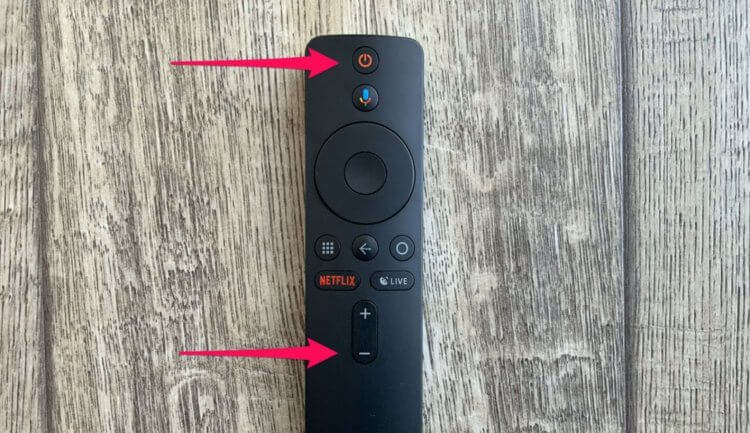
Приложения для скриншотов на Андроид
У телевизоров с Android TV и ТВ-приставок есть собственные приложения для управления. Вы можете установить приложение прямо на смартфон, чтобы включать устройство удаленно и даже делать скриншоты. Например, Mi Remote Controller: оно позволяет делать скриншоты на телевизоре, которые сохранятся в вашем телефоне. Что для этого нужно?
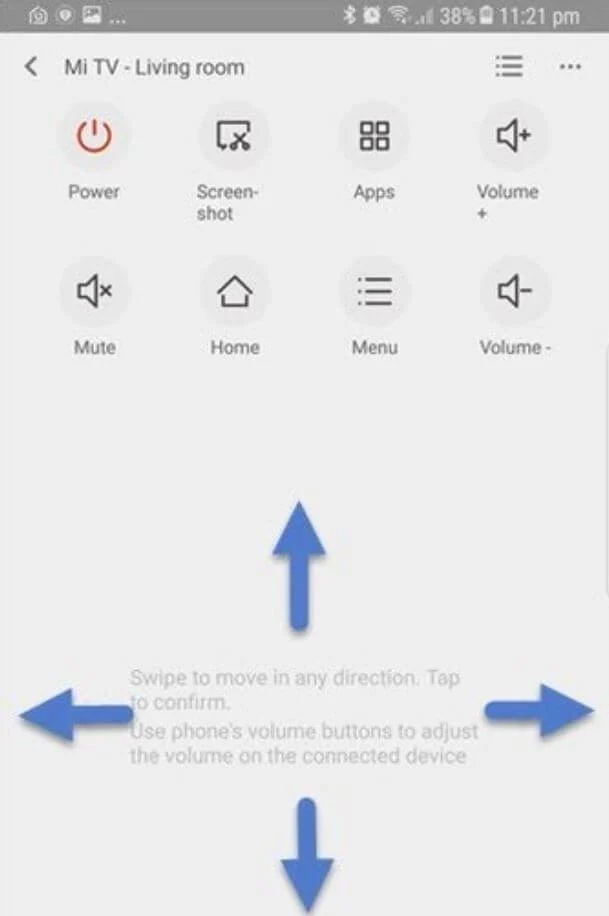
С помощью приложения для ТВ-приставки можете делать снимок экрана — Поставьте видео на телевизоре на паузу.
— Запустите приложение «Mi Remote Controller».
— Нажмите кнопку «Screenshot» и выберите нужную часть экрана. Есть еще одно полезное приложение для создания скриншотов — это CetusPlay. Подойдет на случай, если другие способы не работают. Что делать?
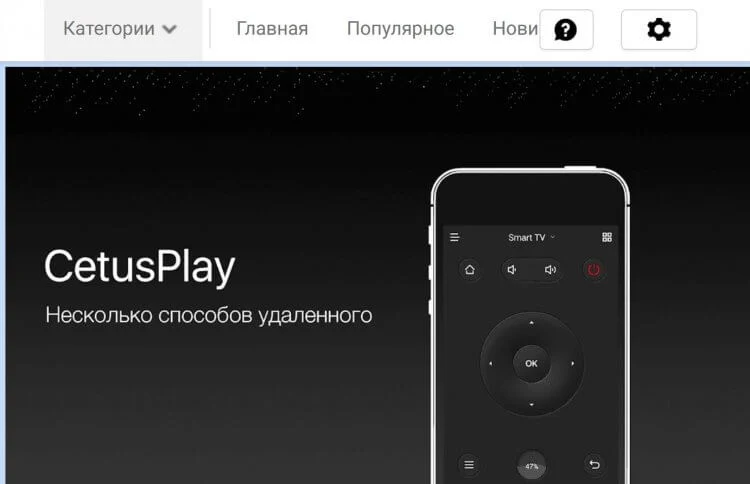
Удобное приложение позволит сделать скриншот прямо на телевизоре — Установите CetusPlay из Google Play на свой Android TV и смартфон на Android.
— Проверьте, чтобы оба устройства были подключены к одной сети WiFi.
— Включите на телевизоре отладку по USB: зайдите в настройки и выберите «О программе», затем нажмите «Сборка».
— Нажмите этот пункт несколько раз (обычно 7 раз), пока не увидите «Режим разработчика активирован».
— Затем зайдите в «Параметры разработчика», выберите «Отладка по USB» и включите ее.
— Откройте CetusPlay, нажмите «Меню» и выберите «Снимок экрана».
Как переназначить кнопки на пульте
Если после нажатия сочетания кнопок на пульте ничего не произошло, а скриншот вам крайне необходим, можно вручную создать сочетание клавиш для создания скриншота на телевизоре. Используйте Button Mapper. С его помощью можете назначить разные действия на отдельные кнопки, чтобы упростить взаимодействие. Можно поставить действие на одну кнопку или сразу на целое сочетание.
Приложение работает бесплатно, но есть и платная версия для продвинутых пользователей. Разобраться в программе не составит труда — просто следуйте подсказкам на экране.
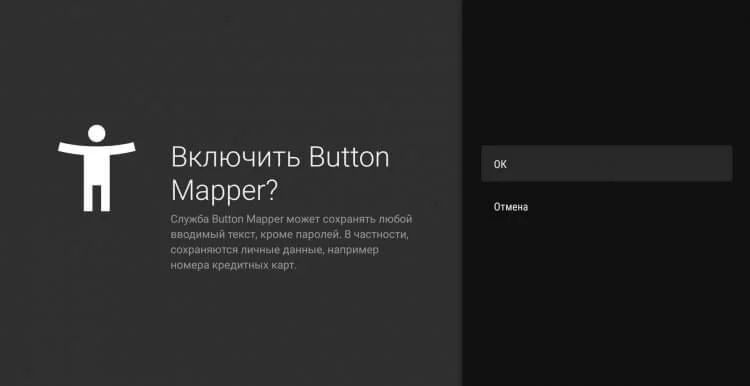
Используйте Button Mapper, чтобы переназначить кнопки на пульте — Скачайте Button Mapper в Google Play на Android TV.
— Не забудьте предоставить доступ к телевизору: зайдите в Настройки, выберите «Настройки устройства» и выберите «Специальные возможности».
— Выберите «Button Mapper».
— Зайдите в приложение и выберите «Добавить кнопки».
— После добавления выберите «Настройки» и активируйте ползунок.
— Выберите нужную команду, например, «Зажатие» и нажмите «Скриншот».
— Изображения будут сохранены в Галерее вашего Android TV в папке Pictures.
Как передать файл с телевизора на телефон
Можно простым способом перенести файл с телевизора на телефон или компьютер. Сделать это очень просто.
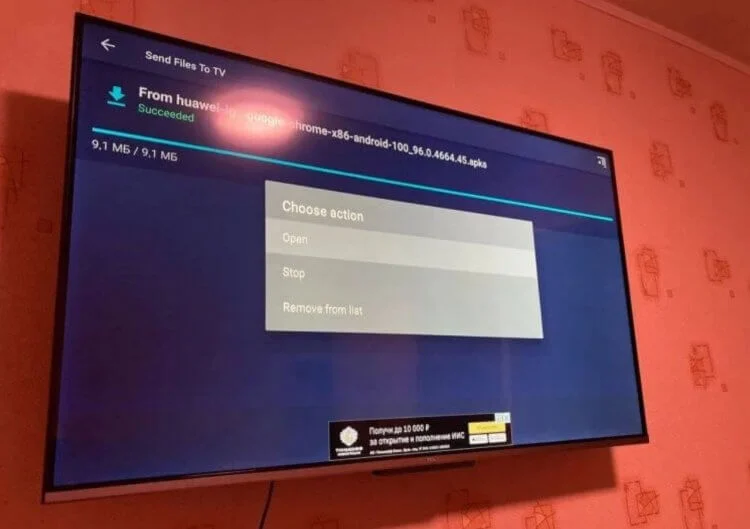
Приложение бесплатное и очень просто работает — Скачайте приложение Send Files to TV на телевизор и смартфон (или ПК).
— Откройте его и выберите нужный файл в хранилище.
— Запустите приложение на телефон. Убедитесь, что оба устройства подключены к одной и той же точке доступа Wi-Fi.
— После этого ваш телевизор найдет смартфон: нажмите на устройство и ваш файл будет перенесен!
Почему я не могу сделать скриншот
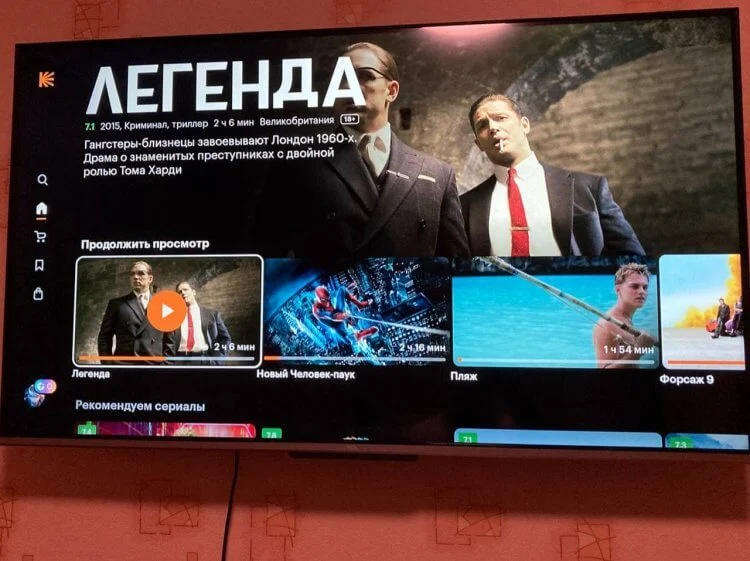
В Кинопоиске сделать скриншот нельзя — приходится фотографировать Учтите, что в некоторых приложениях онлайн-кинотеатров нельзя сделать скриншот: нажав на кнопки для создания скриншота, вы увидите черный экран. Например, сделать скриншоты в Кинопоиске или Netflix нельзя — это связано с защитой прав материалов DRM (Digital Rights Management). Наверняка вы заметили, что такое происходит и в мобильных версиях на iOS и Android — в этом случае скриншот можно сделать, сфотографировав экран. Зато в YouTube такой фишки нет — можете спокойно делать необходимые скриншоты и сохранять их себе.
Источник: cont.ws
Как сделать скриншот на телефонах Xiaomi Redmi и Mi

Многие владельцы смартфонов Xiaomi периодически сталкиваются с необходимостью создания скриншотов (снимков экрана). Но пользователи зачастую попросту не знают, как сделать скриншот на Xiaomi, а потому вынуждены тратить драгоценное время на поиск соответствующей опции. При этом добиться требуемого результата получается не всегда. Чтобы помочь нашим читателям, столкнувшимся с такой проблемой, мы подготовили тематическую статью, в которой расскажем, как сделать скриншот на телефонах Xiaomi Redmi и Mi. Рассмотрим популярные методы создания скриншотов и представим изображения с демонстрацией выполнения описанных действий.
Как сделать снимок экрана на Xiaomi

Выполнить представленную задачу можно несколькими методами. В одних случаях потребуется нажатие кнопок телефона в определенной последовательности, в других – использование стандартного функционала операционной системы, в третьих – скачивание сторонних приложений. Итоговый выбор варианта зависит исключительно от предпочтений и возможностей конкретного пользователя. Чтобы определиться с лучшим решением и в дальнейшем делать скриншоты на телефоне Xiaomi с максимальным удобством, рекомендуем последовательно ознакомиться со всеми далее описанными методами и оценить их фактическую сложность, а затем выбрать самый комфортный вариант и использовать его на постоянной основе.
Как сделать скриншот на Xiaomi Redmi и Mi с помощью кнопок
- Единовременное зажатие клавиш выключения и снижения громкости. Эти клавиши расположены на боковой грани смартфона. Такое действие позволит моментально сделать снимок экрана Xiaomi и сохранить его в галерее.
- Единовременное нажатие клавиш меню и снижения громкости. Клавиша меню находится в нижней части телефона с левой стороны и обычно представлена иконкой в виде трех горизонтальных полос.
Далее мы прикрепим изображение, где вышеупомянутые методы представлены в более наглядной форме.

Как сделать скриншот на телефоне Xiaomi с применением опции «Снимок экрана»
Далее опишем вариант, позволяющий обойтись без нажатия функциональных клавиш смартфона. Благодаря его использованию можно сделать скриншот экрана на телефоне Xiaomi посредством выбора специальной опции «Снимок экрана» (в некоторых случаях она называется «Скриншот»). Чтобы получить к ней доступ, необходимо открыть панель уведомлений (нажать на шторку в верхней части дисплея и провести пальцем вниз), а затем найти и активировать нужную опцию.
Отметим, что иногда иконки «Снимок экрана» попросту нет в перечне опций быстрого доступа. Если дело обстоит именно так, то возможны два варианта. Первый – модель телефона слишком старая, поэтому делать скриншот понадобится другим способом. Второй – опция есть, но в список ее изначально не добавили.
Для добавления функции достаточно нажать на значок «Сортировка» в открывшейся панели уведомлений, найти значок «Снимок экрана», а потом переместить его на свободное место на той же панели. Далее останется подтвердить действие и в дальнейшем делать скрины описанным в начале раздела способом.

Как сделать скрин на Xiaomi с помощью виджета на рабочем столе
Еще один предельно простой метод – зайти в меню «Виджеты», найти иконку «Скриншот» и перетащить на рабочий стол смартфона. Далее останется лишь нажимать на соответствующую кнопку при необходимости создания скриншота. Действительно простой и удобный способ.

Как сделать скриншот экрана на Xiaomi с помощью жестов
В смартфонах с версиями MIUI 8 и выше предусмотрена возможность выполнения скриншота при помощи жестов. Изначально нужно активировать этот режим в настройках смартфона («Расширенные настройки», «Кнопки и жесты»). В подразделе «Снимок экрана» предусмотрено несколько вариаций жестов, наиболее популярным среди которых считается движение тремя пальцами вниз. После активации режима сделать скрин экрана на Xiaomi можно будет легким движением руки. Вернее, упомянутым выше жестом.

Как сделать скриншот на Xiaomi Redmi 9 и других телефонах с помощью сенсорного помощника
Еще один популярный вариант, предполагающий использование специального помощника. Он представлен в виде небольшого черного круга, нажатие на который открывает перечень востребованных опций. Среди них присутствует и быстрое создание скриншота (изображение ножниц).
Активация помощника производится через расширенные настройки телефона. Достаточно найти требуемую функцию и включить ее путем перемещения ползунка в соответствующую позицию. В том же меню можно установить желаемые настройки, в том числе настроить жесты и задать условия скрытия помощника при бездействии или при переходе в полноэкранный режим.

Как сделать скриншот на Xiaomi Redmi и Mi с использованием сторонних приложений
Иногда системные возможности по созданию скриншотов кажутся пользователям недостаточными. В таких ситуациях целесообразно заглянуть в Play Market и скачать специализированные приложения для создания скринов. Обычно они более удобны, чем системные аналоги, и предлагают ряд дополнительных функций (например, редактирование скриншотов), потому в скачивании и использовании этих программ определенно есть смысл.

Как сделать длинный скриншот на Xiaomi
Стандартный снимок экрана ограничен в размерах. На нем вмещается только информация, представленная на дисплее смартфона в момент выполнения снимка. Но иногда такого размера оказывается недостаточно (например, если нужно заскринить всю страницу открытого сайта). На такой случай в новых телефонах есть более продвинутая опция – длинный скриншот. Эта функция позволяет сделать скрин любых размеров – вне зависимости от параметров «фотографируемой» страницы.
Чтобы сделать длинный скриншот на Xiaomi, нужно выполнить любую комбинацию для создания обычного скрина. Когда на дисплее появится миниатюрная копия сделанной картинки, необходимо нажать на нее и во всплывающем меню выбрать действие «Прокрутка» либо «Листать». Затем останется обозначить нужные размеры изображения и сохранить его стандартным способом.
Источник: digitalsquare.ru